Kako v celoti opraviti vzdrževalna dela v sistemu Windows 10 (09.15.25)
Če že nekaj časa delate na osebnem računalniku z operacijskim sistemom Windows, je morda prišlo do upočasnitve ali občasnih težav naprave. Računalniki so, tako kot katera koli druga elektronska oprema, izdelani iz komponent, ki bi dolgoročno zagotovo odpovedale in bodo v enem trenutku zahtevale popravilo ali zamenjavo. Poleg tega, da bi morali popravljati ali zamenjati komponente, bi vas moralo bolj skrbeti količina podatkov, ki jih računalnik obdeluje in bi lahko bila ogrožena, če bi prišlo do težave. Ne samo podatki, kot so preglednice, dokumenti, fotografije in videoposnetki, temveč tudi različna nameščena programska oprema, ki uporablja OS.
Če veliko uporabljate internet, morate vedeti, da se na vaš računalnik namestijo programi, ne da bi to sploh vedeli. Vsi shranjeni podatki in informacije bodo sčasoma začeli imeti težave pri pridobivanju in obdelavi informacij, ki jih potrebujete. Ko se to zgodi, boste opazili, da se računalnik upočasni ali celo ne deluje pravilno. Če se želite izogniti takim težavam ali čim bolj zmanjšati njihovo pojavljanje, morate zagotoviti, da je računalnik dobro vzdrževan. Na srečo, če uporabljate operacijski sistem Windows 10, vzdrževanje ni tako težko, kot se zdi. V tem članku bomo obravnavali več načinov, kako izvesti vzdrževanje sistema Windows 10 v računalniku.
Kaj morate vedeti o sistemu Windows 10Preden se pogovorimo o različnih vzdrževalnih nalogah, ki so potrebne za operacijski sistem Windows 10, morate vedeti nekaj bistvenih informacij o tem operacijskem sistemu. Če ste delali na osebnem računalniku z različicami Windows 8, Windows 7 ali Windows XP, ste morda opazili pomembne spremembe ne samo v videzu sistema Windows 10, temveč tudi v številnih njegovih funkcijah, ukazih in funkcijah. Nekatere od teh funkcij vključujejo nadgrajeno funkcijo prepoznavanja glasu, podporo za igre Xbox, nov brskalnik, izboljšane večopravilne funkcije in nove pisarniške aplikacije, ki v prejšnjih različicah niso bile na voljo. Razlog, zakaj morate poznati vse nove zanimive funkcije sistema Windows 10, je ta, da razumete, da vse te funkcije močno obremenijo vaš računalnik. Pravzaprav vsi računalniki ne morejo uporabljati sistema Windows 10. Potrebovali boste najmanj:
- 1 GHz ali hitrejši procesor
- 1 GB RAM-a
- 16 GB trdega diska
- Grafična kartica z nameščenim Direct X9
- Zaslon z ločljivostjo 800 × 600
Vse minimalne zahteve so samo za zagon sistema Windows 10. Če uporabljate dodatno programsko opremo, boste potrebovali še več procesorske moči, prostora na trdem disku in morda celo boljšo grafično kartico in zaslon.
Pro Nasvet: V računalniku poiščite težave z zmogljivostjo, neželenimi datotekami, škodljivimi aplikacijami in varnostnimi grožnjami
, ki lahko povzročijo sistemske težave ali počasno delovanje.
Posebna ponudba. O Outbyte-u, navodilih za odstranitev, EULA-ju, pravilniku o zasebnosti.
Na srečo ima večina današnjih računalnikov boljše procesorje in funkcije od zgoraj opisanih minimalnih zahtev, zato ne bi smeli imeti težav, če imate nov računalnik. Če pa nadgrajujete s starejše različice sistema Windows, se morate prepričati, da vaš sistem izpolnjuje minimalne zahteve. Če ima vaš sistem le minimalne zahteve, bo Windows 10 deloval normalno. Če pa namestite in zaženete drugo programsko opremo, obstaja velika verjetnost, da boste kasneje naleteli na težave. Nobeno vzdrževanje sistema Windows 10 teh težav ne bo moglo odpraviti ali preprečiti. Nadgraditi boste morali sistem, tako da bo lahko poganjal Windows 10 in dodatno programsko opremo.
Kako opraviti vzdrževanje v sistemu Windows 10Kot smo že omenili, vzdrževanje v OS Windows 10 ni ' t tako težko, kot se zdi. Pravzaprav je vzdrževanje tega posebnega operacijskega sistema avtomatizirano. Takšna vzdrževalna opravila vključujejo:
- optimizacijo prostora na disku
- Posodabljanje varnostnih nastavitev
- Posodabljanje programske opreme
- Defragmentacija trdega diska
- Diagnostika sistema
Poleg tega lahko te vzdrževalne naloge določite po urniku. Upoštevajte, da lahko Windows 10 med izvajanjem samodejnih funkcij vzdrževanja prekine ali upočasni druge procese. Če torej delate na računalniku in začne izvajati vzdrževanje, boste opazili zmanjšano zmogljivost. Da se izognete prekinitvam, boste morali načrtovati vzdrževalne postopke v času, ko računalnika ne boste uporabljali. Če želite nastaviti nov urnik za te vzdrževalne naloge:
- Odprite Nadzorna plošča .
- Kliknite Sistem in ojačevalnik; Varnost .
- Kliknite Varnost & amp; Vzdrževanje .
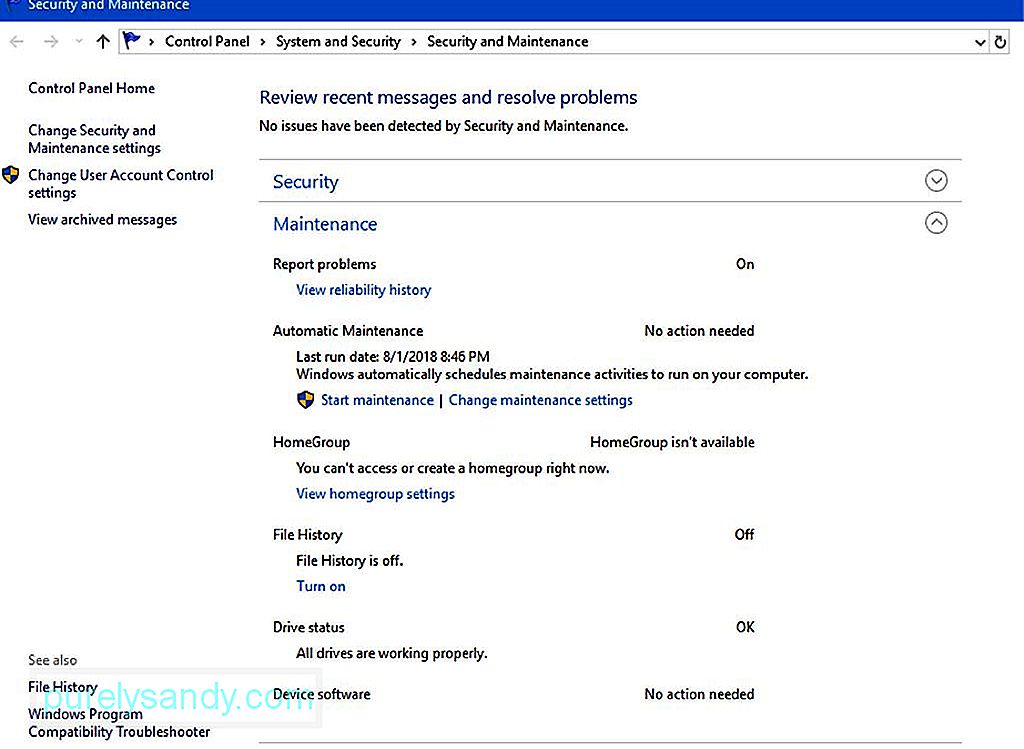
V oknu Varnost in vzdrževanje najdete kratek opis nastavitev. Nato boste morali klikniti spremeni nastavitve vzdrževanja v spodnjem desnem kotu okna. Odpre se okno za samodejno vzdrževanje, v katerem boste lahko nastavili čas, ki ga želite izvesti za vzdrževanje.
Privzeti čas je 02:00, vendar ga lahko spremenite glede na svoj urnik dela. Prepričajte se le, da ste izbrali čas, ko ste prepričani, da ne boste uporabljali računalnika, vendar ga lahko pustite priklopljenega. Tudi če je računalnik v tem času v stanju spanja, se bo vzdrževalno delo nadaljevalo. Po končanem vzdrževanju bo OS še enkrat preklopil računalnik v način spanja.
Druge uporabne funkcije in orodja za vzdrževanjeFunkcija samodejnega vzdrževanja sistema Windows 10 bi morala zadoščati za optimizacijo vašega računalnika. Vendar pa boste morda želeli razmisliti o drugih orodjih za vzdrževanje, s katerimi boste lažje zagnali računalnik, kot je Storage Sense . To je avtomatizirano orodje za čiščenje diska, ki bo vašemu procesorju pomagalo hitreje najti podatke, tako da bo zavrglo vse neželene informacije. Takšne nezaželene podrobnosti vključujejo začasne datoteke in datoteke v vašem košu. Če želite nastaviti Sense Storage, sledite tem korakom:
- Odprite Nastavitve.
- Pomaknite se do Sistem .
- Pomaknite se do Shrani .
- Kliknite stikalo v razdelku Shramba, da ga vklopite.
- Kliknite spremeni, kako osvobodimo povezava do prostora pod preklopnim stikalom.
- Prepričajte se, da sta nastavitvi Izbriši začasne datoteke… in Izbriši datoteke v košu ... so vklopljeni.
Storage Sense je priročno orodje v sistemu Windows 10 , ki zagotavlja, da trdi disk ves čas deluje brezhibno. Vendar so njegove funkcije nekoliko omejene.
Še eno orodje, ki bi ga morda želeli uporabiti, je orodje Opravilo diska za čiščenje . Obstaja že v skoraj vsaki različici sistema Windows. Vendar je v prejšnjih različicah sistema Windows to orodje bolj ročno. Zagnali bi ga, kadar bi se vam zdelo, da morate očistiti trdi disk. Toda v operacijskem sistemu Windows 10 ga lahko nastavite tako, da se orodje samodejno zažene. Če želite samodejno nastaviti operacijo, uporabite Načrtovalnik opravil .
Poleg tega, če še nikoli niste slišali za Outbyte PC Repair, ste zamudili eno najmočnejših orodij za vzdrževanje sistema Windows, ki so danes na voljo. Outbyte PC Repair je bil zasnovan tako, da odstrani vse vrste neželenih računalnikov, kot so nepotrebne sistemske in začasne datoteke, predpomnilnik spletnega brskalnika, dnevniki napak, neželene datoteke Windows Update, začasne datoteke Sun Java, predpomnilnik Microsoft Office in še veliko več. S tem pomaga povrniti gigabajte prostora na trdem disku tudi v povprečnem računalniku.
Opomba o posodabljanju gonilnikov programske opremeČe že nekaj časa uporabljate računalnik, verjetno že veste, kako pomemben je gonilnikov programske opreme. Kadar je z določeno programsko opremo nekaj narobe, je najverjetneje kriv nepravilno delujoč ali zastarel gonilnik.
V prejšnjih različicah sistema Windows je bilo zagotavljanje posodobitve gonilnikov programske opreme precej zamudno opravilo. V operacijskem sistemu Windows 10 je postopek lažji, saj je OS nekoliko bolj agresiven pri zagonu storitve Windows Update. Ko pa gre za programe ali programsko opremo drugih proizvajalcev, se boste morali po potrebi zanašati na samodejno funkcijo aplikacije. Če funkcija ni avtomatizirana, se boste morali na spletnem mestu razvijalca vsake toliko časa obrniti na posodobitve.
Varnostna programska oprema, kot je protivirusna in protivirusna programska oprema, ima običajno samodejno posodobitev sistem. Vendar ne bo škodovalo, če še vedno ročno preverite, ali so na voljo posodobitve, preden zaženete programsko opremo ali skenirate sistem. S tem boste zagotovili, da bodo v vaš sistem naložene vse nove informacije o zlonamernih programih, da bo lahko po potrebi identificiral in karantiral novi virus ali zlonamerno programsko opremo.
Končne misliWindows 10 je zelo vsestranski operacijski sistem, ki za vas avtomatizira veliko vzdrževalnih procesov. Njegova avtomatizirana vzdrževalna dela za Windows vas razbremenijo številnih vzdrževalnih nalog, ki jih lahko traja nekaj časa. Kljub temu ne bo škodilo razumevanju, katere funkcije vzdrževanja so. S tem boste razumeli tudi osnovne postopke vašega računalnika in si lahko predstavljali, kaj je šlo narobe ali v čem je težava, če se vam v prihodnosti kdo prikrade.
YouTube Video.: Kako v celoti opraviti vzdrževalna dela v sistemu Windows 10
09, 2025

